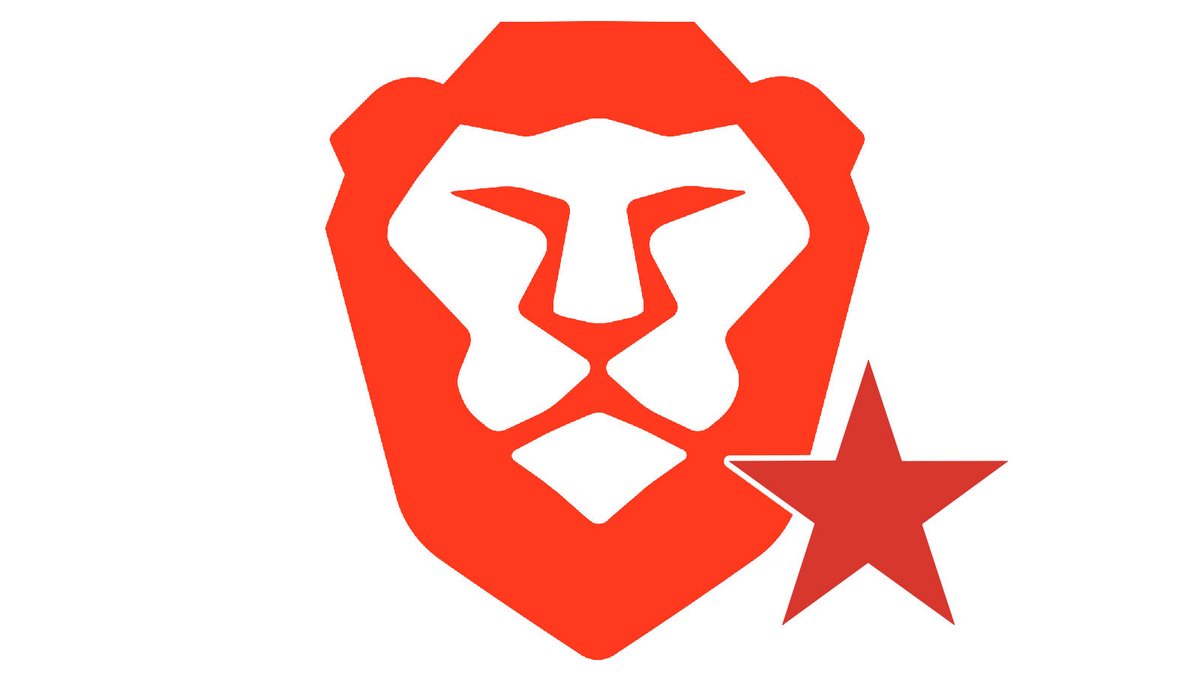
Om du precis har bytt webbläsare kommer du säkert att bli glad att veta att alla dina tidigare konfigurationer inte går förlorade.
Med Brave kan alla hitta sina betrodda webbplatser, oavsett om de kommer från Chrome, Internet Explorer eller Firefox. Vi förklarar hur du korrekt konfigurerar Brave för att importera dina favoriter, men också för att exportera dem till den webbläsare du väljer.
Importera favoriter till Brave
Precis som Chrome kan Brave importera bokmärken direkt från tredjepartswebbläsare installerade på din PC. Den stöder även HTML-filer.
- Dra ner Braves kontroller och anpassningsmeny, uppe till höger i navigeringsfönstret. Välj “Favoriter” och sedan “Importera favoriter och inställningar”.
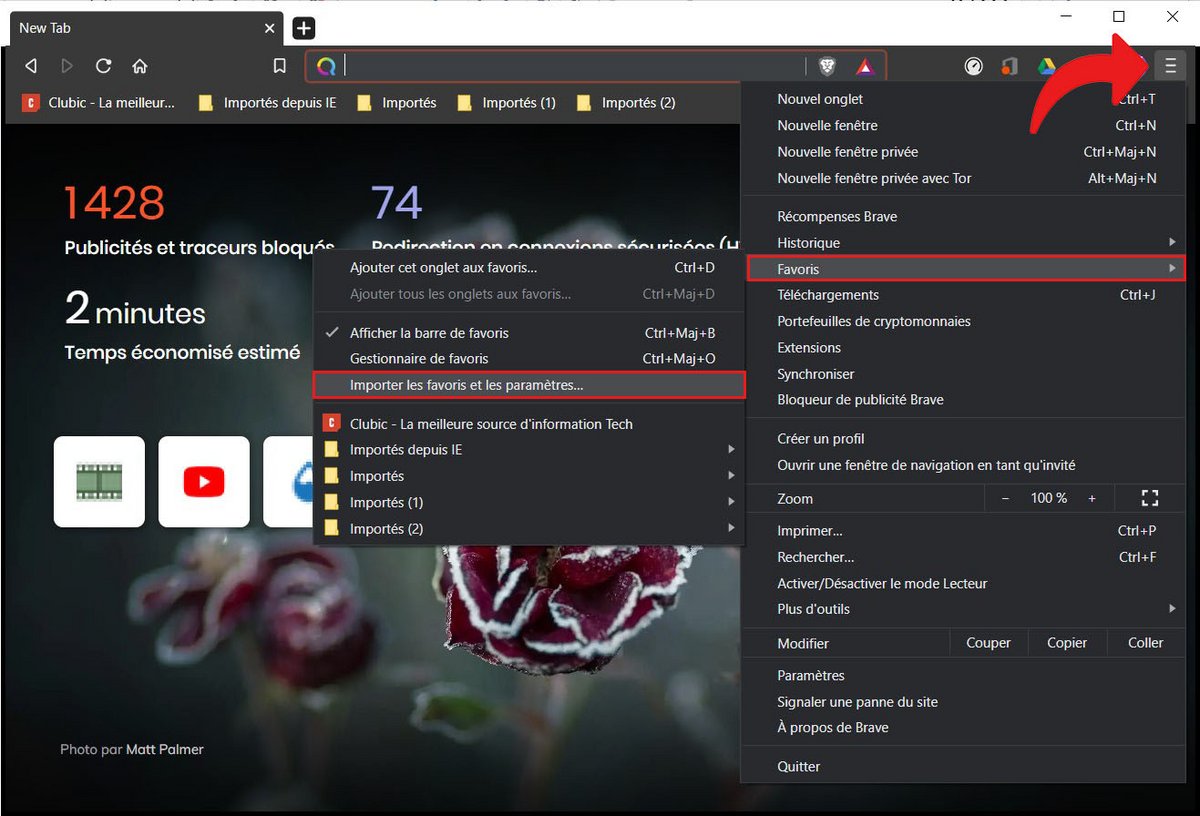
.
- I dialogrutan som öppnas drar du ned menyn och väljer webbläsaren för att importera bokmärket.
- Kontrollera att rutan “Favoriter” är markerad och klicka sedan på “Importera”.
- Om din vanliga webbläsare inte är listad av Brave och dina bokmärken finns i en HTML-fil, välj alternativet “Lägg till HTML-fil till bokmärken”.
- Klicka på “Välj fil” i den nya dialogrutan som visas.
- När du har valt din fil importerar Brave automatiskt bokmärkena i HTML-filen.
Exportera favoriter till Brave
Om du behöver göra en ren och fullständig ominstallation av Brave, erbjuder webbläsaren dig möjligheten att förexportera dina favoriter.
- Klicka på den anpassade menyikonen och kontrollerna. Välj sedan “Favoriter” och sedan “Favorithanterare”. För att göra det snabbare kan du ange kortkommandot “Ctrl + Shift + O”.
- En ny flik öppnas med alla favoriter sparade på Brave. Till vänster låter trädet dig definiera mappar och undermappar som organiserar dina favoriter.
- För att exportera alla favoriter från Brave, välj den överordnade mappen i katalogträdet. I huvudblocket klickar du på de tre prickarna uppe till höger.
- Välj “Exportera bokmärken” och spara din HTML-fil på din PC.
Att hitta dina favoriter med några få klick när du byter webbläsare eller när du gör en fullständig ominstallation är mycket värdefullt. Förutom bokmärken kan Brave också importera grundläggande inställningar från andra webbläsare som sparade lösenord, standardsökmotor, cookies och webbhistorik.









